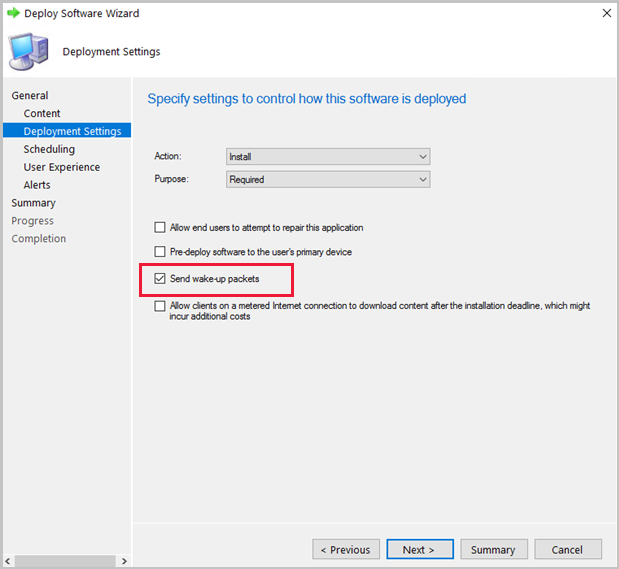Funzionalità di Configuration Manager technical preview versione 2009
Si applica a: Configuration Manager (technical preview branch)
Questo articolo presenta le funzionalità disponibili nella technical preview per Configuration Manager versione 2009. Installare questa versione per aggiornare e aggiungere nuove funzionalità al sito Technical Preview.
Esaminare l'articolo Technical Preview prima di installare questo aggiornamento. Questo articolo illustra i requisiti generali e le limitazioni per l'uso di una technical preview, come eseguire l'aggiornamento tra le versioni e come fornire commenti e suggerimenti.
Le sezioni seguenti descrivono le nuove funzionalità da provare in questa versione:
Gateway di gestione cloud con set di scalabilità di macchine virtuali
In base al feedback, le distribuzioni di Cloud Management Gateway (CMG) ora usano set di scalabilità di macchine virtuali in Azure. Questa modifica introduce il supporto per le sottoscrizioni di Azure Cloud Solution Provider (CSP).
Ad eccezione degli aspetti seguenti, la configurazione, il funzionamento e la funzionalità del cmg rimangono gli stessi:
Un nuovo prerequisito consiste nel registrare i provider di risorse seguenti nella sottoscrizione di Azure:
- Microsoft.KeyVault
- Microsoft.Storage
- Microsoft.Network
- Microsoft.Compute
Per altre informazioni, vedere Provider e tipi di risorse di Azure.
Quando si crea un cmg nella console di Configuration Manager, l'opzione predefinita per distribuire il servizio cloud è un set di scalabilità di macchine virtuali. Se necessario, è comunque possibile selezionare Servizio cloud (versione classica) per usare la distribuzione di Azure Resource Manager esistente.
Per una distribuzione di CMG in un set di scalabilità di macchine virtuali, il nome del servizio è diverso. Questo nome deriva dal certificato di autenticazione del server CMG.
Con l'opzione di distribuzione di Azure Resource Manager precedente, il nome del servizio si trova nel dominio cloudapp.net. Ad esempio, GraniteFalls.CloudApp.Net.
Con un set di scalabilità di macchine virtuali, il nome del servizio usa il dominio cloudapp.azure.com insieme all'area. Ad esempio, GraniteFalls.EastUS.CloudApp.Azure.Com per una distribuzione nell'area di Azure stati Uniti orientali .
Il punto di connessione cmg comunica solo con il set di scalabilità di macchine virtuali in Azure tramite HTTPS. Non richiede porte TCP-TLS 10140-10155 per compilare il canale di comunicazione CMG.
Se si dispone già di una distribuzione cmg esistente con Azure Resource Manager, non è necessario ridistribuire il servizio. Questo nuovo metodo di distribuzione consiste principalmente nel supportare i clienti CSP nell'uso del cmg. Se si ridistribuisce il servizio per sfruttare la nuova architettura, poiché il nome del servizio cambia, sarà necessario apportare modifiche alla configurazione:
Se si rilascia il certificato di autenticazione del server CMG per il proprio nome di dominio, aggiornare il record CNAME in DNS. Ad esempio, il certificato usa GraniteFalls.Contoso.Com. Distribuire prima di tutto il nuovo servizio con lo stesso certificato. Quando si è pronti per passare, modificare CNAME in modo che punti al set di scalabilità di macchine virtuali. Ad esempio, modificare il mapping CNAME per GraniteFalls.Contoso.Com in GraniteFalls.EastUS.CloudApp.Azure.Com.
Se si usa un certificato di autenticazione server cmg da un provider di terze parti, il certificato è stato emesso nel dominio cloudapp.net. È necessario ottenere un nuovo certificato per il nuovo dominio del servizio. Ad esempio, GraniteFalls.EastUS.CloudApp.Azure.Com. Creare il nuovo servizio con il nuovo certificato e aggiungere un secondo punto di connessione cmg. Attendere quindi almeno un giorno prima di eliminare il cmg precedente e rimuovere il punto di connessione cmg originale. Se i client sono disattivati o senza una connessione Internet, potrebbe essere necessario attendere più a lungo.
Per informazioni più generali sul gateway di gestione cloud, vedere Panoramica di CMG.
Limitazioni di anteprima per CMG con set di scalabilità di macchine virtuali
Le configurazioni cmg seguenti non sono attualmente supportate in questa versione:
Azure US Government Cloud
Applicare TLS 1.2
Miglioramenti al controllo remoto
Questa versione continua a migliorare le funzionalità del controllo remoto introdotte per la prima volta nella versione Technical Preview 1906. È ora possibile connettersi a qualsiasi client Configuration Manager con stato online.
Si applicano ora i prerequisiti seguenti:
Nel gruppo Strumenti remoti delle impostazioni client:
Abilitare il controllo remoto
Aggiungere l'utente come visualizzatore consentito per il controllo remoto.
Per altre informazioni, vedere Informazioni sulle impostazioni client - Strumenti remoti.
Configuration Manager requisiti client:
Aggiornare il client alla versione più recente.
Lo stato del client deve essere online.
Se il client è basato su Internet, usare un gateway di gestione cloud.If the client is internet-based, use a cloud management gateway (CMG).
Importante
Questa funzionalità è stata rimossa in Configuration Manager versione technical preview del ramo 2112. Per altre informazioni, vedere Un nuovo strumento di assistenza remota.
Nota
Il controllo remoto supporta ora tutti i metodi di autenticazione client disponibili. Ad esempio, i client basati su Internet potrebbero eseguire l'autenticazione usando uno dei metodi seguenti:
- Certificato client PKI valido
- Microsoft Entra ID
- Autenticazione basata su token
Questi requisiti non sono univoci per il controllo remoto. Se si configurano correttamente i client per comunicare con un cmg, punti di gestione HTTPS o siti con HTTP avanzato, usano già un metodo di autenticazione supportato.
Per altre informazioni su come usare il controllo remoto, vedere le istruzioni della versione 1906.
Quando si avvia una sessione di controllo remoto, selezionare l'opzione Connetti tramite CMG o HTTPS MP per uno degli scenari seguenti:
- CMG
- Punto di gestione HTTPS
- Sito HTTP avanzato
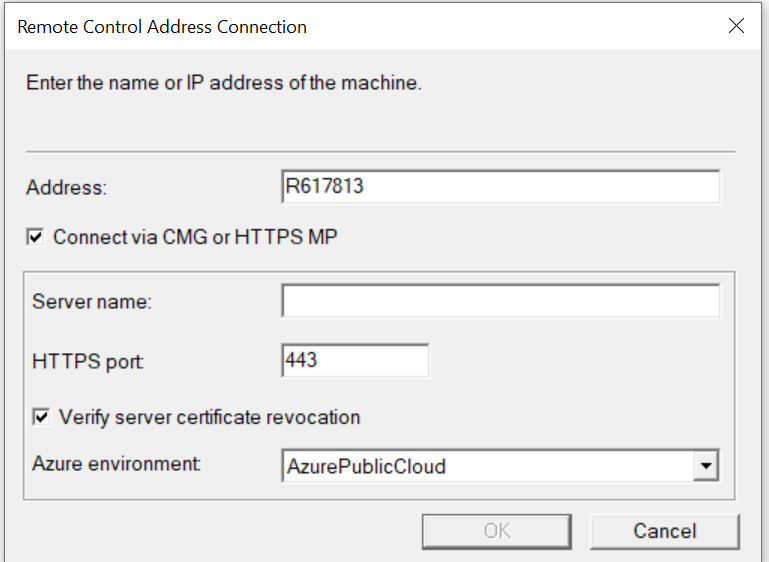
Immettere il nome di dominio completo (FQDN) del servizio applicabile. Ad esempio:
- CMG:
granitefalls.cloudapp.net - Punto di gestione HTTPS:
mp1.contoso.com
- CMG:
Se si specifica un cmg, il visualizzatore autorizzato e il dispositivo client di destinazione devono avere una connessione a Internet. Questa connessione è necessaria anche se si trovano nella rete interna.
Distribuire un sistema operativo tramite CMG usando i supporti di avvio
A partire da Current Branch versione 2006, cloud Management Gateway (CMG) supporta l'esecuzione di una sequenza di attività con un'immagine di avvio all'avvio da Software Center. Con questa versione è ora possibile usare i supporti di avvio per ricreare l'immagine dei dispositivi basati su Internet che si connettono tramite un cmg. Questo scenario consente di supportare meglio i lavoratori remoti. Se Windows non viene avviato in modo che l'utente possa accedere a Software Center, è ora possibile inviare un'unità USB per reinstallare Windows.
Prerequisiti per i supporti di avvio tramite CMG
Per tutto il contenuto a cui si fa riferimento nella sequenza di attività, distribuirlo in un cmg abilitato per il contenuto o in un punto di distribuzione cloud. Per altre informazioni, vedere Distribuire il contenuto.
Abilitare le impostazioni client seguenti nel gruppo servizi cloud :
- Consentire l'accesso al punto di distribuzione cloud
- Abilitare i client per l'uso di un gateway di gestione cloud
Configurare il passaggio Della sequenza di attività Applica impostazioni di rete per l'aggiunta a un gruppo di lavoro. Durante la sequenza di attività, il dispositivo non può aggiungere il dominio Active Directory locale. Non ha connettività a un controller di dominio per l'aggiunta al dominio.
Quando si distribuisce la sequenza di attività in una raccolta, configurare le impostazioni seguenti:
- Pagina Esperienza utente: Consenti l'esecuzione della sequenza di attività per il client su Internet
- Pagina Delle impostazioni di distribuzione: rendere disponibile un'opzione che include supporti.
- Pagina punti di distribuzione, opzioni di distribuzione: scaricare il contenuto in locale quando necessario dalla sequenza di attività in esecuzione. Per altre informazioni, vedere Opzioni di distribuzione.
Assicurarsi che il dispositivo disponga di una connessione Internet costante durante l'esecuzione della sequenza di attività. Windows PE non supporta le reti wireless, quindi il dispositivo necessita di una connessione di rete cablata.
Provali ora!
Provare a completare le attività. Inviare quindi commenti e suggerimenti con le proprie opinioni sulla funzionalità.
Avviare la creazione guidata di supporti della sequenza di attività per i supporti di avvio. Per altre informazioni, vedere Creare supporti di avvio. Modificare il processo standard seguendo questa procedura:
Nella pagina Gestione multimediale della procedura guidata selezionare l'opzione per i supporti basati su Internet.
Nella pagina Sicurezza impostare una password complessa per proteggere questo supporto.
Nella pagina Immagine di avvio selezionare il gateway di gestione cloud da usare per questo supporto di avvio.
Quando si avvia un dispositivo connesso a Internet usando questo supporto, comunica con il cmg specificato. Il supporto di avvio scarica i criteri per la distribuzione della sequenza di attività tramite cmg. Durante l'esecuzione della sequenza di attività, scarica tutti i contenuti e i criteri aggiuntivi su Internet.
Dopo l'esecuzione della sequenza di attività, il client usa l'autenticazione basata su token.
Visualizzare le relazioni tra raccolte
In base al feedback, è ora possibile visualizzare le relazioni di dipendenza tra raccolte in un formato grafico. Mostra la limitazione, l'inclusione e l'esclusione delle relazioni.
Se si desidera modificare o eliminare raccolte, visualizzare le relazioni per comprendere l'impatto della modifica proposta. Prima di creare una distribuzione, esaminare la potenziale raccolta di destinazione per eventuali relazioni di inclusione o esclusione che potrebbero influire sulla distribuzione.
Provali ora!
Provare a completare le attività. Inviare quindi commenti e suggerimenti con le proprie opinioni sulla funzionalità.
Nella console Configuration Manager passare all'area di lavoro Asset e conformità e selezionare il nodo Raccolte dispositivi.
Selezionare una raccolta e quindi nella barra multifunzione selezionare Visualizza relazioni. Nella pagina principale:
Per visualizzare le relazioni con le raccolte padre, selezionare Dipendenza.
Per visualizzare le relazioni con le raccolte figlio, selezionare Dipendente.
Ad esempio, se si seleziona l'insieme All Systems per visualizzarne le relazioni, il nodo Dependency sarà 0 in quanto non ha raccolte padre.
Usare i suggerimenti seguenti per spostarsi nel visualizzatore di relazioni:
Selezionare le icone più (
+) o meno (-) accanto al nome della raccolta per espandere o comprimere i membri di un nodo.Il numero tra parentesi dopo il nome della raccolta è il numero di relazioni. Se il numero è 0, tale raccolta è il nodo finale o foglia nell'albero delle relazioni.
Lo stile e il colore della linea tra le raccolte determinano il tipo di relazione:
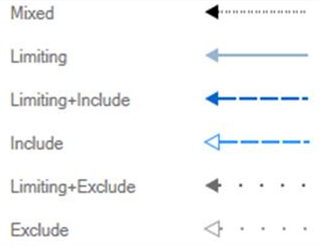
Se si passa il puntatore su una riga specifica, una descrizione comando mostra il tipo di relazione.
Quando la larghezza dell'albero è maggiore della finestra, usare le frecce verdi a destra o a sinistra per visualizzare di più.
Quando un nodo dell'albero delle relazioni è più grande dello spazio disponibile, selezionare Altro per modificare la visualizzazione in tale nodo.
Per passare a una visualizzazione precedente, selezionare la freccia Indietro nell'angolo superiore destro. Selezionare l'icona Home per tornare alla pagina principale.
Usare la casella Di ricerca nell'angolo in alto a destra per individuare una raccolta nella visualizzazione albero corrente.
Usare lo strumento di navigazione nell'angolo in basso a destra per eseguire lo zoom e la panoramica intorno all'albero. È anche possibile stampare la visualizzazione corrente.
Riattivare il computer alla scadenza della distribuzione usando client peer nella stessa subnet remota
La riattivazione LAN (WoL) ha sempre posto un problema in reti complesse con subnet. Una buona procedura consigliata per la rete riduce le dimensioni dei domini di trasmissione per ridurre il rischio che il traffico di trasmissione influisca negativamente sulla rete. Il modo più comune per limitare la trasmissione di rete consiste nel non consentire il routing dei pacchetti di trasmissione tra subnet. Un'altra opzione consiste nell'abilitare le trasmissioni dirette alla subnet, ma la maggior parte delle organizzazioni non consente al pacchetto magic di attraversare i router interni.
Nella versione 1810, l'introduzione della riattivazione peer ha consentito a un amministratore di riattivare un dispositivo o una raccolta di dispositivi, su richiesta usando il canale di notifica client. Superamento della necessità che il server sia nello stesso dominio di trasmissione del client.
Questo miglioramento più recente consente al sito Configuration Manager di riattivare i dispositivi alla scadenza di una distribuzione, usando lo stesso canale di notifica client. Anziché il server del sito che emette direttamente il pacchetto magic, il sito usa il canale di notifica client per trovare un computer online nell'ultima subnet nota dei dispositivi di destinazione e indica al client online di emettere il pacchetto WoL per il dispositivo di destinazione.
Provali ora!
Provare a completare le attività. Inviare quindi commenti e suggerimenti con le proprie opinioni sulla funzionalità.
A livello di sito, abilitare Riattivazione LAN.
- Passare a Siti di configurazione > del sito di amministrazione>.
- Fare clic con il pulsante destro del mouse sul sito e scegliere Proprietà.
- Nella scheda Riattiva la rete LAN selezionare Abilita riattivazione LAN per questo sito.
Verificare che l'opzione Consenti riattivazione rete nelle impostazioni client di Power Management sia abilitata.
Distribuire un'applicazione come Obbligatoria con l'opzione Invia pacchetti di riattivazione e una scadenza.
Miglioramenti alle notifiche nella console
Ora si ha un aspetto aggiornato per le notifiche nella console. Le notifiche sono più leggibili e il collegamento all'azione è più facile da trovare. Inoltre, viene visualizzata l'età della notifica per trovare le informazioni più recenti. Se si ignora o si pospone una notifica, tale azione è ora persistente per l'utente tra le console.
Fare clic con il pulsante destro del mouse o selezionare ... la notifica per eseguire una delle azioni seguenti:
- Traduci testo: avvia Bing Translator per il testo.
- Copia testo: copia il testo della notifica negli Appunti.
- Snooze: posticipa la notifica per la durata specificata:
- Un'ora
- Un giorno
- Una settimana
- Un mese
- Ignora: ignora la notifica.
Per visualizzare questi miglioramenti per le notifiche, aggiornare la console di Configuration Manager alla versione più recente.
Notifiche per i dispositivi che non ricevono più aggiornamenti
Per gestire i rischi per la sicurezza nell'ambiente, si riceverà una notifica nella console sui dispositivi con sistemi operativi che hanno superato la data di fine del supporto e che non sono più idonei a ricevere gli aggiornamenti della sicurezza. Inoltre, è stata aggiunta una nuova regola di Management Insights per rilevare Windows 7, Windows Server 2008 e Windows Server 2008 R2 senza ESU (Extended Security Aggiornamenti).
Gli ambienti con i sistemi operativi seguenti installati nei dispositivi client ricevono una notifica:
- Windows 7, Windows Server 2008 (non Azure) e Windows Server 2008 R2 (non Azure) senza ESU.
- Versioni di Windows 10 Semi-Annual canale che hanno superato la data di fine del supporto.
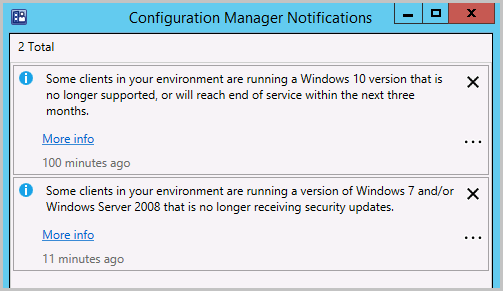
Se si seleziona Altre informazioni su una di queste notifiche, si passa a Tutte le informazioni dettagliate in Management Insights. Scegliere tra le opzioni seguenti per la revisione:
Per Windows 10 client, esaminare la regola Aggiorna i client a una versione di Windows 10 supportata nel gruppo Gestione semplificata. La regola mostra i client che eseguono Windows 10 versioni non più supportate o che raggiungeranno la fine del servizio entro i prossimi tre mesi.
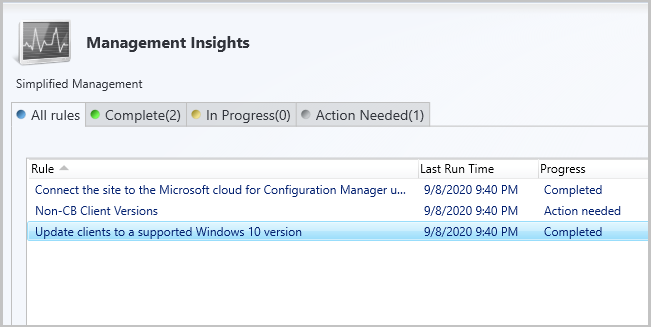
Per Windows 7, Windows Server 2008 e Windows Server 2008 R2 senza ESU (Extended Security Aggiornamenti), esaminare la nuova regola Aggiornare i client che eseguono Windows 7 e Windows Server 2008 nel gruppo Sicurezza. La regola mostra i client che eseguono Windows 7, Windows Server 2008 e Windows Server 2008 R2 che non ricevono più aggiornamenti della sicurezza.

Esperienza di riavvio di Windows Server migliorata per gli account non amministratori
Per un utente con diritti limitati in un dispositivo che esegue Windows Server, per impostazione predefinita non gli vengono assegnati i diritti utente per riavviare Windows. Quando si imposta come destinazione una distribuzione nel dispositivo, l'utente non può riavviarlo manualmente. Ad esempio, non possono riavviare Windows per installare gli aggiornamenti software.
A partire da questa versione, è ora possibile controllare questo comportamento in base alle esigenze. Nel gruppo Riavvio computer delle impostazioni client abilitare l'impostazione seguente: Quando una distribuzione richiede un riavvio, consentire agli utenti con diritti limitati di riavviare un dispositivo che esegue Windows Server.
Importante
Consentire agli utenti con diritti limitati di riavviare un server può influire potenzialmente su altri utenti o servizi.
Per altre informazioni sulle impostazioni client, vedere Come configurare le impostazioni client.
Miglioramenti alla distribuzione del sistema operativo
Questa versione include i miglioramenti seguenti per la distribuzione del sistema operativo:
Dopo aver aggiornato il sito alla versione 2009, la console Configuration Manager mostra le dimensioni in KB per tutte le sequenze di attività esistenti. In precedenza, la console mostrava una dimensione pari a 0 per le sequenze di attività esistenti, che vengono aggiornate solo quando è stata modificata la sequenza di attività.
Risolve un bug con i metadati dell'immagine di avvio nei punti di distribuzione abilitati per PXE con più unità di raccolta contenuto. Questo bug potrebbe causare il mancato download dell'immagine di avvio da parte del client tramite TFTP.
Passaggi successivi
Per altre informazioni sull'installazione o l'aggiornamento del ramo Technical Preview, vedere Technical Preview.
Per altre informazioni sui diversi rami di Configuration Manager, vedere Quale ramo di Configuration Manager è necessario usare?.
Commenti e suggerimenti
Presto disponibile: Nel corso del 2024 verranno gradualmente disattivati i problemi di GitHub come meccanismo di feedback per il contenuto e ciò verrà sostituito con un nuovo sistema di feedback. Per altre informazioni, vedere https://aka.ms/ContentUserFeedback.
Invia e visualizza il feedback per